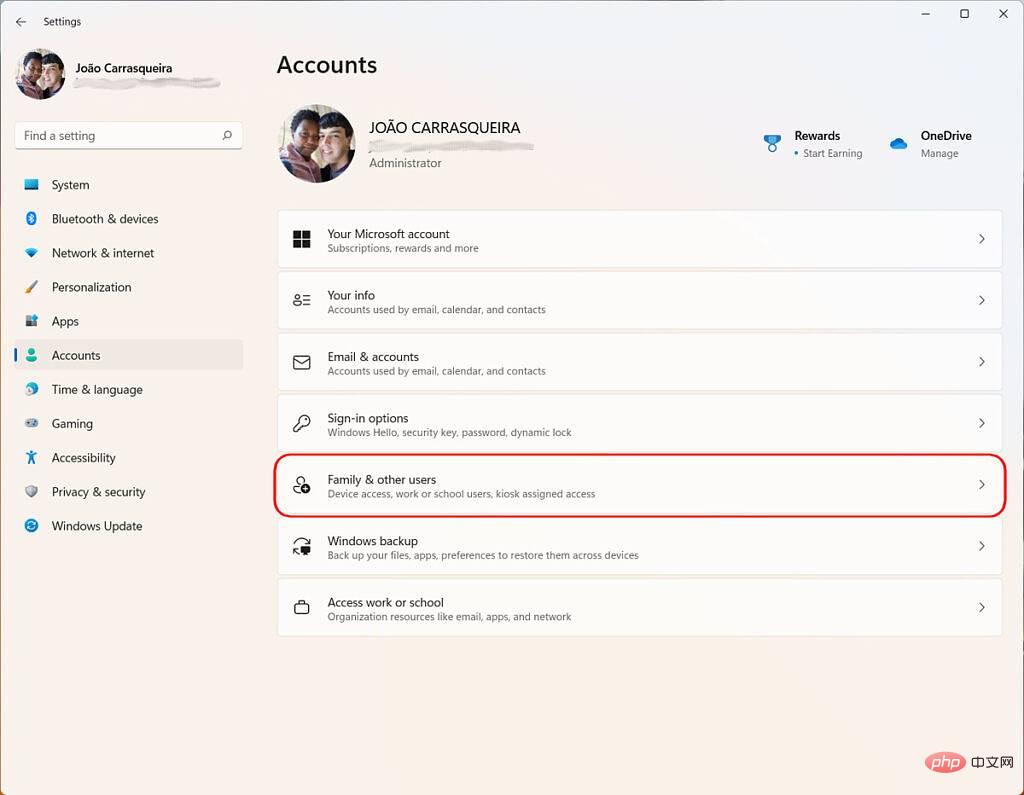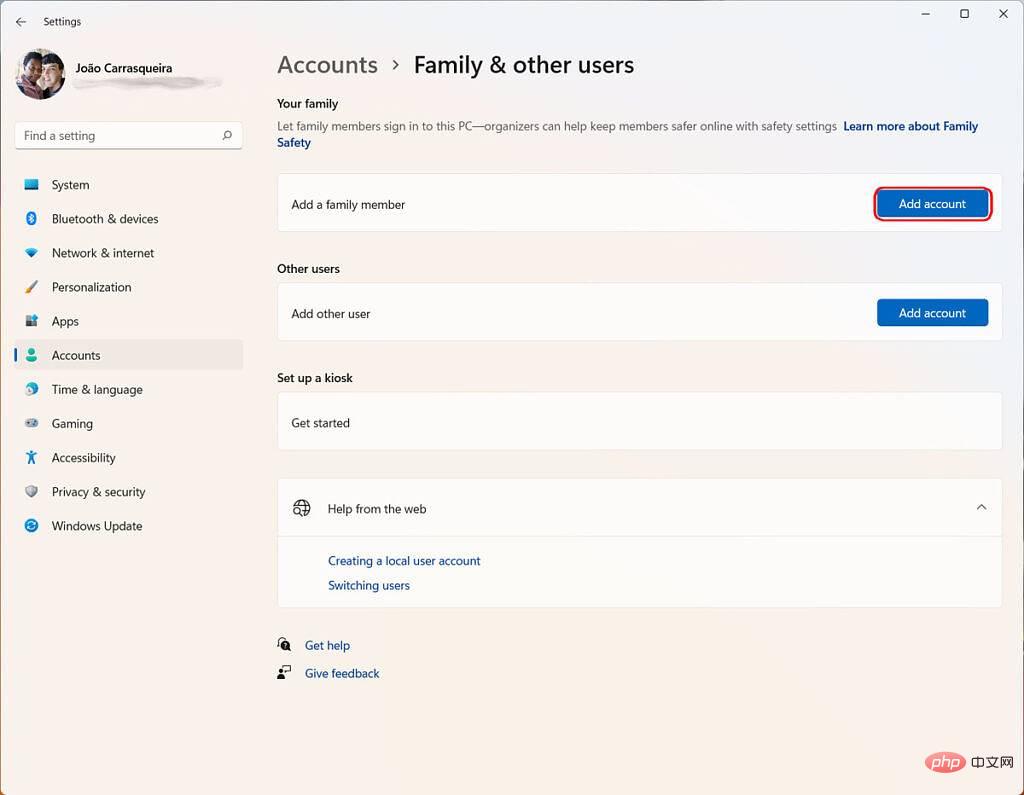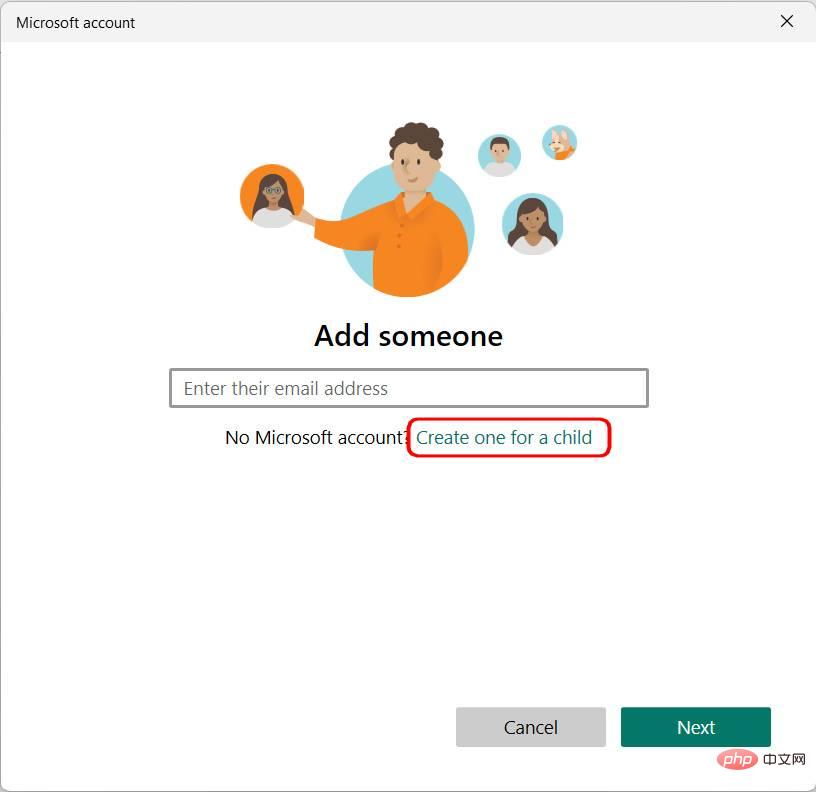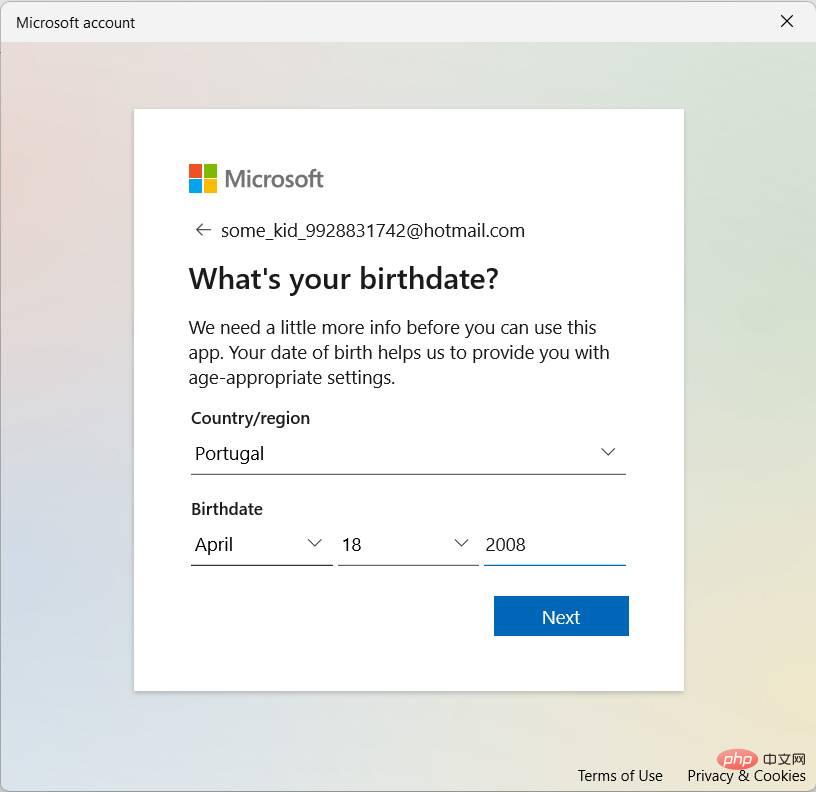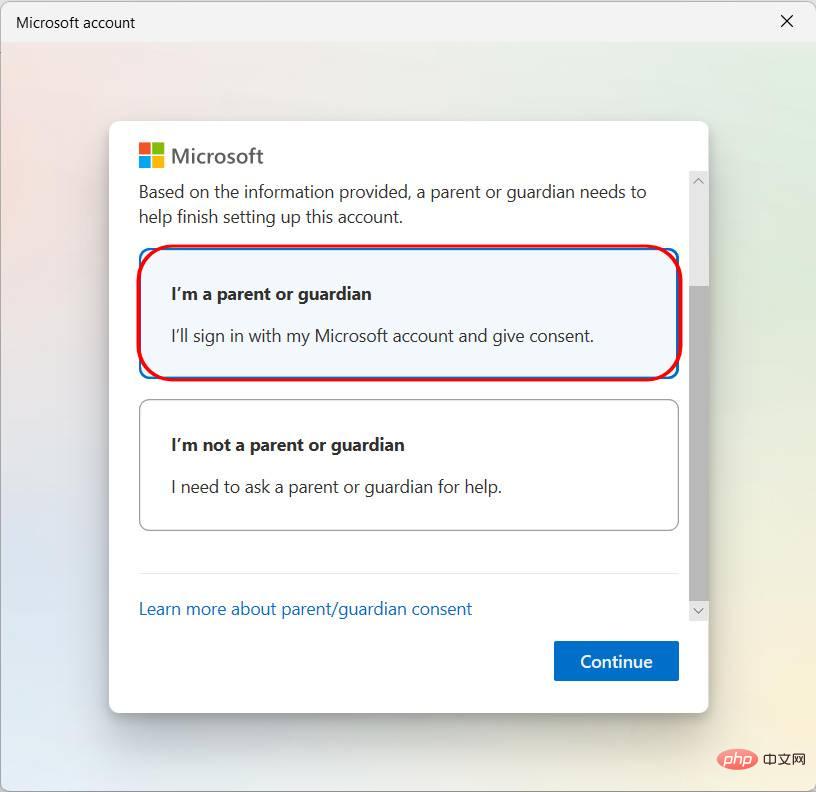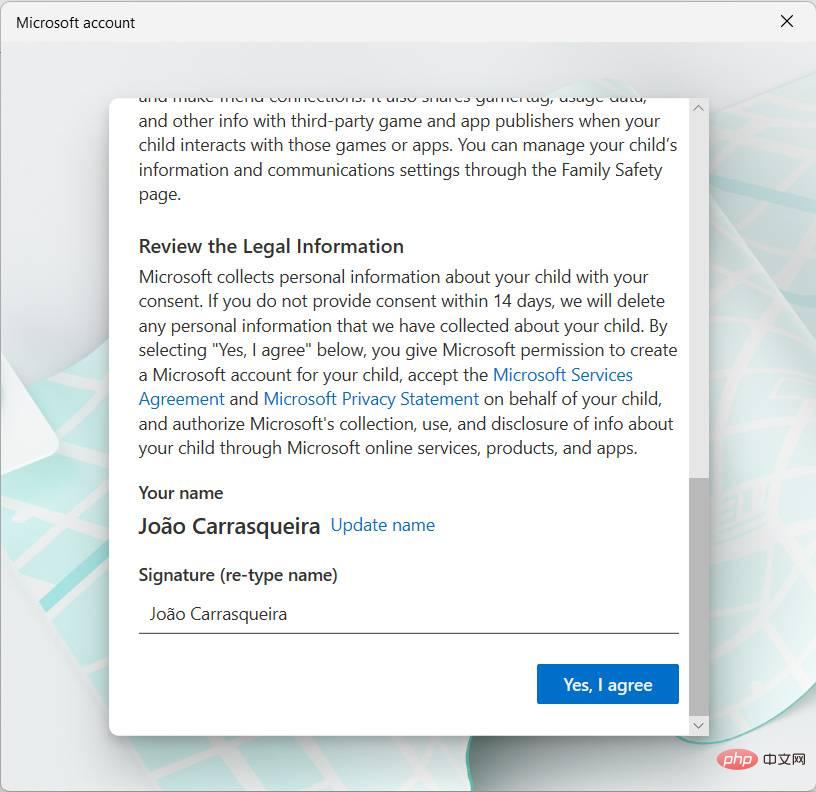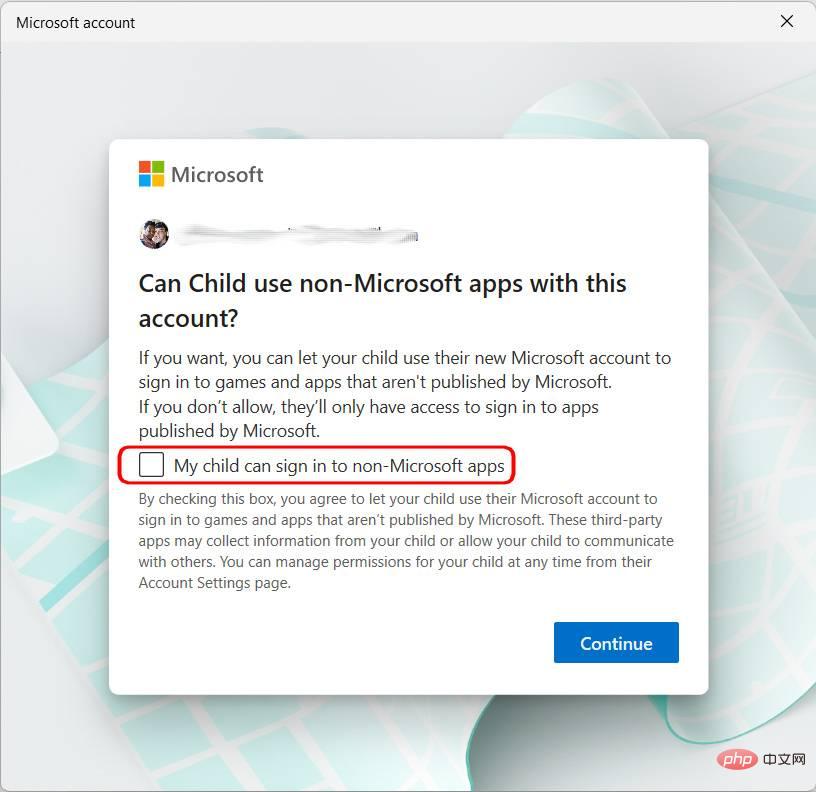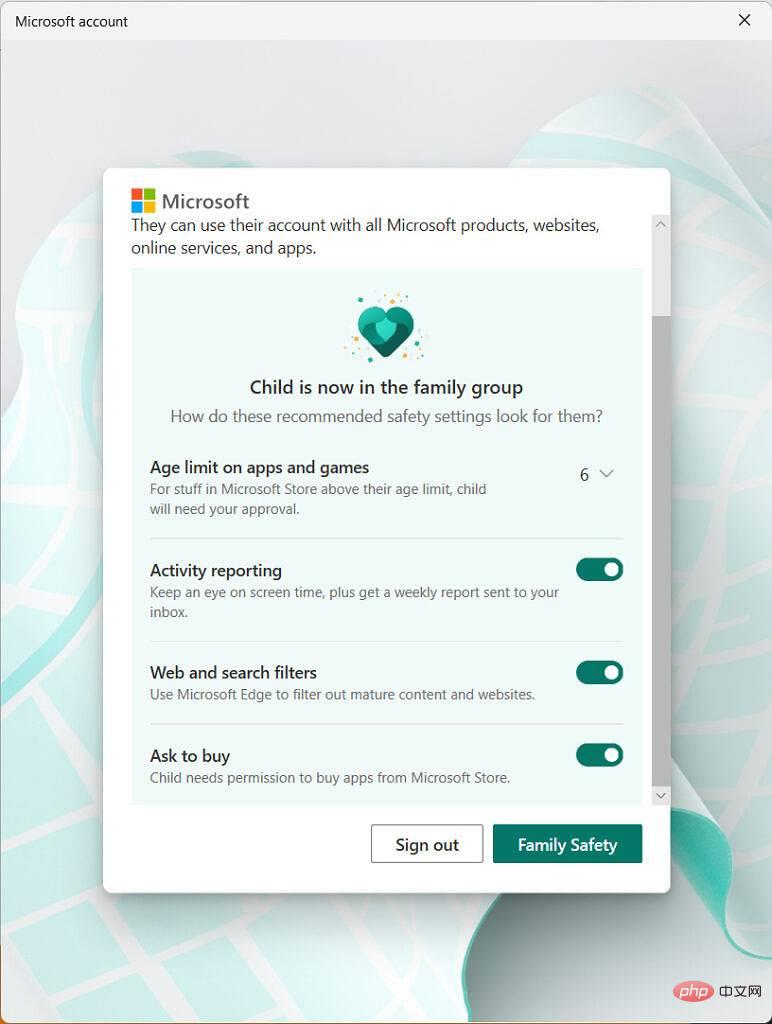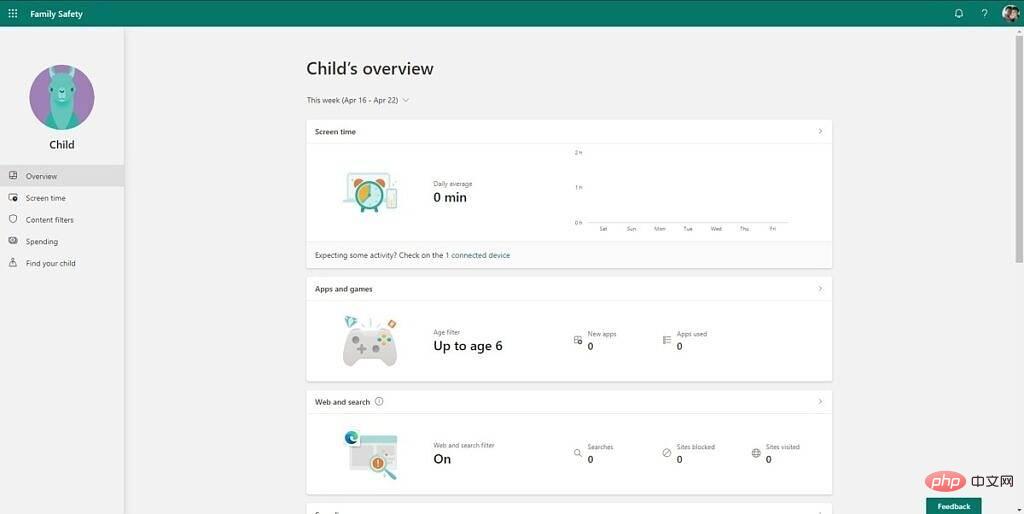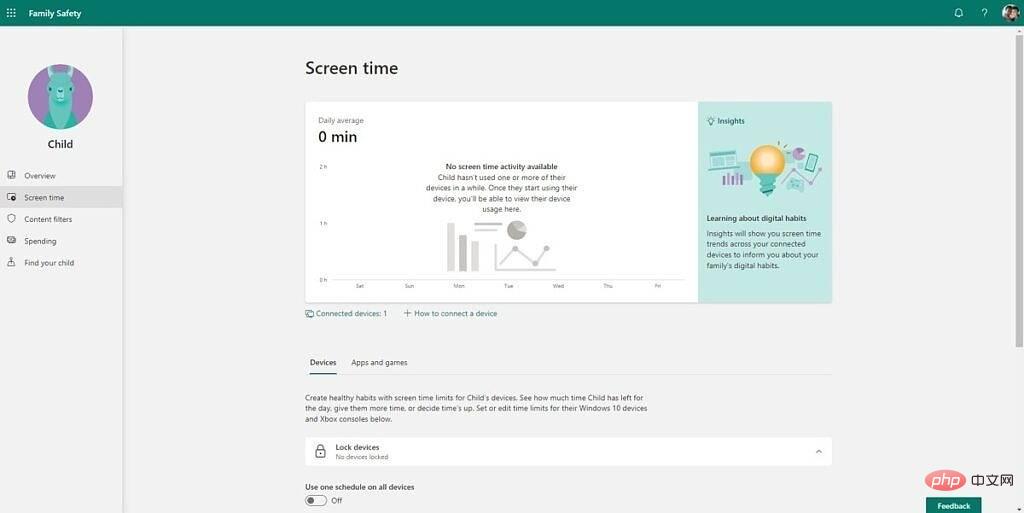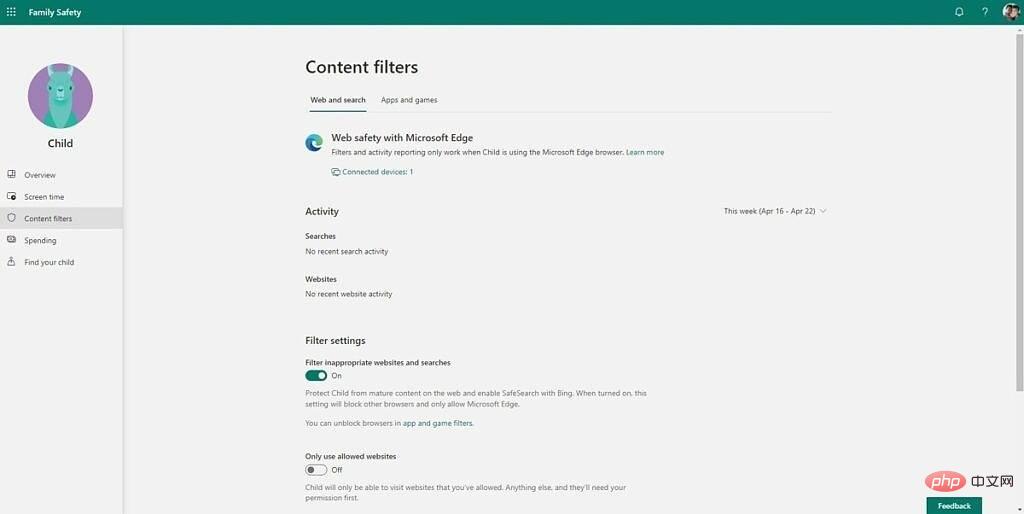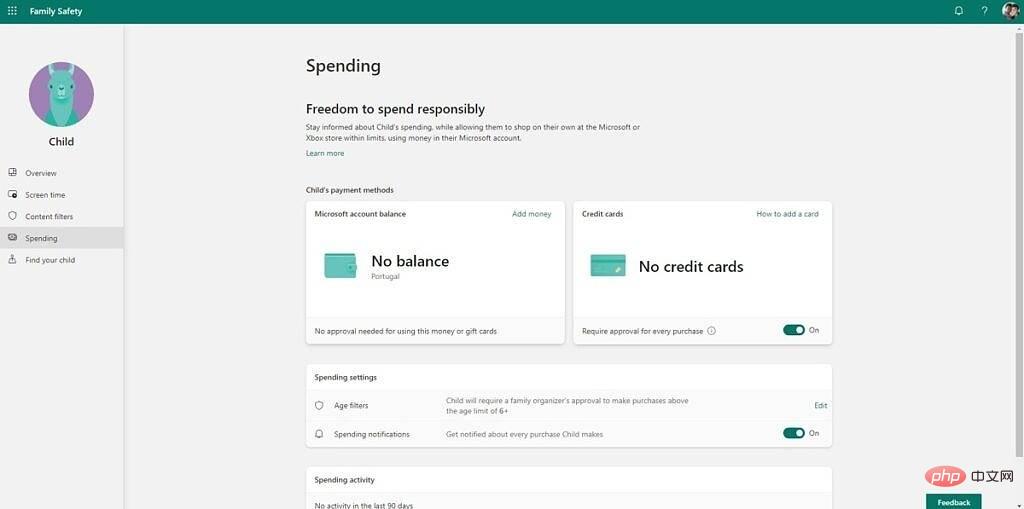Windows 11子帳號建立及設定教學課程
如何在 Windows 11 中建立子帳戶
在 Windows 11 中設定子帳戶可能需要一些時間,但這並不是一個非常困難的過程。這是您需要做的:
- 在您的 PC 上開啟「設定」應用程式。
- 從左側選單中選擇 帳戶部分。
- 點擊 家庭和其他使用者

- #在較新的Windows 11 版本中,有一個單獨的 家庭頁面,這是您想要使用的。
- 點選 新增帳號 (新增家庭成員旁邊 )。

- 如果您的孩子已經有一個電子郵件地址(它必須是Microsoft 帳戶),系統將提示您輸入一個電子郵件地址,或者您可以建立一個新的,這就是我們將在此處執行的操作。

- 您需要建立一個新的電子郵件地址和密碼。
- 輸入您的國家和您孩子的出生日期。

根據孩子的年齡,這個過程可能會有所不同。以下步驟僅適用於年幼的孩子,但對於年齡較大的孩子,這部分過程將在此停止。 - 對於年幼的孩子,您必須使用他們的電子郵件和密碼登入您剛剛建立的帳戶。
- 確認您是孩子的父母或法定監護人,然後點擊 #繼續。

- 登入您的 Microsoft 帳戶並輸入您的姓名以確認您同意,然後點擊 是,我同意。

- 確認您是否希望您的孩子能夠登入非 Microsoft 應用,然後點選 繼續。

- 最後,確認您想要的子帳戶設定。其中包括他們可以安裝的應用程式和遊戲的年齡限制、您是否想要接收孩子的活動報告以及您是否想要啟用網路和搜尋過濾器。您也可以選擇孩子在 Microsoft Store 上購買應用程式或遊戲之前是否需要徵求許可。

之後,您可以點擊退出以關閉視窗並儲存您的設定。
建立帳戶後,您必須在 PC 上登入孩子的帳戶才能完成設定。您可以按鍵盤上的Windows 鍵 L 進入鎖定螢幕,您的孩子的帳戶將在左側。選擇它以登入並進行設定。這將與您第一次設定自己的帳戶時相同,但簡化了。例如,您可以設定 PIN 或 Windows Hello 來登入。
使用 Microsoft 家庭安全性
借助 Microsoft 家庭安全,您可以管理孩子帳戶的各種設定。您可以使用適用於 Windows 11 的新家庭應用程式或造訪 Microsoft 的家庭群組網站以查看您的家庭並變更每個帳戶的設定。您也可以使用適用於 Android 或 iOS 的 Microsoft Family 應用程式來管理這些設定。以下簡要介紹如何使用 Microsoft 家庭安全管理孩子的帳戶:
- 在您的 PC 上啟動 Family 應用程式(您可以從 Microsoft Store 下載它)。或者,請造訪Microsoft 的家庭安全網站以存取這些設定。
- 點擊您孩子的個人資料圖片以查看其當前設定。

此頁面顯示所有設定的摘要以及您孩子的活動。您可以使用左側的側邊選單更仔細地調整設定。 -
螢幕時間部分可讓您查看您的孩子使用他們的裝置所花費的時間。 您可以查看每個裝置(如果它們有多個)以及每個應用程式的細分。您也可以為特定應用程式設定時間限制以及一般螢幕時間限制。如果您的孩子也有 Xbox,您也可以對其應用程式設定。

- 「 內容過濾器」部分可讓您封鎖某些內容以確保孩子的安全。 Web 過濾器要求孩子使用 Microsoft Edge 作為他們的瀏覽器,但您可以封鎖或允許特定網站,並在 Bing 中啟用安全搜尋。成人內容也可以被廣泛屏蔽。您還可以根據年齡為應用程式和遊戲設定內容過濾器。

- 「 支出 」標籤可讓您查看孩子在 Microsoft 和 Xbox 商店的消費習慣。您可以將餘額新增到他們的帳戶或新增信用卡。如果他們使用信用卡,您也可以這樣做,以便他們在購買前必須徵得許可。

如果您的孩子還擁有帶有 Microsoft Launcher 或 Microsoft Family Safety 的智慧型手機,您也可以使用此網站查看他們的位置。
這就是您在 Windows 11 中使用兒童帳戶所需了解的全部內容,以便您可以與孩子分享您的 PC。
以上是Windows 11子帳號建立及設定教學課程的詳細內容。更多資訊請關注PHP中文網其他相關文章!

熱AI工具

Undresser.AI Undress
人工智慧驅動的應用程序,用於創建逼真的裸體照片

AI Clothes Remover
用於從照片中去除衣服的線上人工智慧工具。

Undress AI Tool
免費脫衣圖片

Clothoff.io
AI脫衣器

Video Face Swap
使用我們完全免費的人工智慧換臉工具,輕鬆在任何影片中換臉!

熱門文章

熱工具

記事本++7.3.1
好用且免費的程式碼編輯器

SublimeText3漢化版
中文版,非常好用

禪工作室 13.0.1
強大的PHP整合開發環境

Dreamweaver CS6
視覺化網頁開發工具

SublimeText3 Mac版
神級程式碼編輯軟體(SublimeText3)
 如何在 Windows 11 或 10 上執行 JAR 文件
May 12, 2023 pm 06:34 PM
如何在 Windows 11 或 10 上執行 JAR 文件
May 12, 2023 pm 06:34 PM
Windows11能夠運行大量文件類型,無論是否有外部第三方應用程式。它不僅允許您在舒適的PC上執行大量任務,而且還確保您可以利用PC的原始功能。今天,我們將了解一種複雜的文件類型—jar—並告訴您如何在Windows11或Windows10PC上開啟它。什麼是jar檔? jar是一種歸檔包格式,可能包含或不包含可執行的Java程式。這些檔案可以包含java應用程式或原始程式碼,然後可用於編譯和運行應用程序,而無需為每個應用程式編寫單獨的程式碼。您可以透過各種方式
 如何在 Windows 11 中停用驅動程式簽章強制
May 20, 2023 pm 02:17 PM
如何在 Windows 11 中停用驅動程式簽章強制
May 20, 2023 pm 02:17 PM
Microsoft在Windows中嵌入了多項安全功能,以確保您的PC保持安全。其中之一是Windows11中的驅動程式簽章強制。啟用功能後,可確保只有經過Microsoft數位簽署的驅動程式才能安裝在系統上。這在很大程度上對大多數用戶很有幫助,因為它可以保護他們。但是啟用驅動程式簽章強制功能也有一個缺點。假設您找到了適用於裝置的驅動程序,但沒有經過Microsoft簽名,儘管它是完全安全的。但是您將無法安裝它。因此,您必須知道如何在Windows11中停用驅動程式簽名
 在 Windows 11 或 10 上啟用或停用 Microsoft Store 的 4 種方法
May 14, 2023 am 10:46 AM
在 Windows 11 或 10 上啟用或停用 Microsoft Store 的 4 種方法
May 14, 2023 am 10:46 AM
以下是一些需要停用MicrosoftStore的可能原因:停止不需要的通知。透過限制微軟商店的後台進程來保存資料為了提高安全性或隱私解決與商店或其安裝的應用程式相關的一些問題。限制兒童、家庭成員或其他使用者未經許可下載應用程式。停用或啟用Windows應用程式商店的步驟在學習本教學之前,停用Microsoft商店也將停止安裝任何需要其服務的應用程式。要使用商店,用戶需要以與封鎖它相同的方式啟用其服務。 1.阻止WindowsStore後台服務讓我們從限制Microsoft商店作為
 如何修復 Windows 11 的啟動錯誤 0xc004c060
May 17, 2023 pm 08:47 PM
如何修復 Windows 11 的啟動錯誤 0xc004c060
May 17, 2023 pm 08:47 PM
為什麼我遇到Windows11啟動錯誤0xc004c060?首先要確認您是否使用的是正版Windows以及許可證金鑰是否有效。另外,請檢查它是否是從官方來源獲得的,並且該金鑰是否適用於已安裝的作業系統版本。如果其中任何一個有問題,您可能會遇到Windows11啟動錯誤0xc004c060。因此,請務必驗證這些內容,如果您發現一切都井井有條,請繼續下一部分。如果您透過不可靠的方式取得金鑰或認為安裝的副本是盜版版本,則需要從Microsoft購買有效的金鑰。除此之外,錯誤配置的設定、缺
 如何修復 Windows 11 / 10 上的執行階段錯誤 339
May 13, 2023 pm 11:22 PM
如何修復 Windows 11 / 10 上的執行階段錯誤 339
May 13, 2023 pm 11:22 PM
運行程式時出現運行時錯誤339可能有多種原因。其中一些可能是某些ocx或dll檔案遺失、損壞或dll或ocx未註冊。對於應用程式的順利執行來說,這將是一種煩人的體驗。以下是您可能會看到的運行時錯誤339的一些可能錯誤訊息錯誤–運行時錯誤339:元件DUZOCX32.OCX未正確註冊或檔案遺失。錯誤–運行時錯誤339。元件MSMASK32.ocx或其依賴項之一未正確註冊;檔案遺失或無效。錯誤–運行時錯誤“339”:組件“FM20.DLL”或其依賴項之一未正確注
 0x80010105:如何修復此Windows更新錯誤
May 17, 2023 pm 05:44 PM
0x80010105:如何修復此Windows更新錯誤
May 17, 2023 pm 05:44 PM
微軟定期發布Windows更新,以改善功能或提高作業系統的安全性。您可以忽略其中一些更新,但始終安裝安全性更新非常重要。安裝這些更新時,您可能會遇到錯誤代碼;0x80010105。不穩定的連接通常會導致大多數更新錯誤,一旦重新建立連接,您就可以開始了。但是,有些需要更多的技術故障排除,例如0x80010105錯誤,這就是我們將在本文中看到的內容。是什麼原因導致WindowsUpdate錯誤0x80010105?如果您的電腦有一段時間沒有更新,則可能會發生此錯誤。某些用戶可能出於其原因永久禁用了W
 如何在 Windows 10 上停用核心停車
May 16, 2023 pm 01:07 PM
如何在 Windows 10 上停用核心停車
May 16, 2023 pm 01:07 PM
如果您是Windows使用者並且想要停用系統中的核心停車功能,本文將引導您完成此過程。什麼是核心停車場?核心停車功能是一種省電機制。它使您的一些處理器進入不執行任何任務並且消耗非常少甚至沒有功率的睡眠模式。這有助於降低能耗,從而減少系統中的熱量。需要時,這些核心會脫離停放狀態。很少有用戶需要停用此功能,尤其是遊戲玩家。停用此功能將提高您的系統效能。使用Windows登錄編輯程式停用WindowsCoreParking步驟1:同時使用Windows+R鍵開啟執行提示。步驟2:在運行提示
 在 Windows 中停用傳遞最佳化服務的 5 種方法
May 17, 2023 am 09:31 AM
在 Windows 中停用傳遞最佳化服務的 5 種方法
May 17, 2023 am 09:31 AM
許多原因可能使你想要停用傳遞最佳化服務在你的Windows電腦上。但是,我們的讀者抱怨不知道要遵循的正確步驟。本指南將透過幾個步驟討論停用傳遞最佳化服務的方法。要了解有關服務的更多信息,您可能需要查看我們的如何開啟services.msc指南以獲取更多資訊。傳遞優化服務有什麼作用?傳遞優化服務是具有雲端託管解決方案的HTTP下載程式。它允許Windows設備從備用來源下載Windows更新、升級、應用程式和其他大型套件檔案。此外,它還透過允許部署中的多個裝置下載這些套件來幫助減少頻寬消耗。此外,Windo